Подключение бот в Twilio (SMS)
ОБЛАСТЬ ПРИМЕНЕНИЯ: ПАКЕТ SDK версии 4
Бот можно настроить для взаимодействия с людьми с помощью облачной платформы коммуникации Twilio (SMS). В этой статье описывается настройка бота для взаимодействия с помощью Twilio путем создания приложения TwiML и подключения бота в портал Azure.
Необходимые компоненты
- Учетная запись Azure. Если у вас еще нет подписки Azure, создайте бесплатную учетную запись, прежде чем начать работу.
- Существующий бот, опубликованный в Azure.
Создайте приложение TwiML
- Если у вас нет учетной записи Twilio, создайте ее. Если у вас уже есть учетная запись Twilio, перейдите к следующему шагу.
- Следуйте инструкциям по созданию приложения TwiML.
Введите понятное имя приложения TwiML.
В разделе "Конфигурация голосовой связи" оставьте URL-адрес запроса пустым
В разделе "Конфигурация обмена сообщениями" задайте URL-адрес запроса:
- Для глобального бота введите
https://sms.botframework.com/api/sms. - Для регионального бота введите следующий URL-адрес в соответствии с выбранным регионом:
Область/регион Запросить URL-адрес Европа https://europe.sms.botframework.com/api/smsИндия https://india.sms.botframework.com/api/sms- Для глобального бота введите
Выбор или добавление номера телефона
Следуйте инструкциям, чтобы добавить проверенный вызывающий объект через консоль. Это можно пропустить, если у вас уже есть проверенный идентификатор вызывающего объекта.
После завершения вы увидите проверенный номер в проверенных идентификаторах вызывающего абонента.
Указание приложения TwiML для голосовой связи и обмена сообщениями
После добавления проверенного идентификатора вызывающего абонента настройте параметр вашего номера, чтобы использовать созданное приложение TwiML.
- Выберите активные номера в разделе "Управление номерами > Телефон". Выберите номер и перейдите к разделу "Настройка".
- В разделе "Голосовая связь" и "Факс" и "Обмен сообщениями" задайте для параметра "Настройка" значение *TwiML App. Затем присвойте приложению TwiML значение TwiML , созданному ранее. После завершения нажмите кнопку "Сохранить".
- Снова выберите активные номера. Вы увидите, что для приложения TwiML настроена активная конфигурация голосовой связи и обмена сообщениями.
Сбор учетных данных из Twilio
Вернитесь на домашнюю страницу консоли Twilio
В разделе "Сведения об учетной записи" вы увидите идентификатор безопасности учетной записи и маркер проверки подлинности на панели мониторинга проекта, показанный ниже. Скопируйте и сохраните эти значения для последующих шагов.
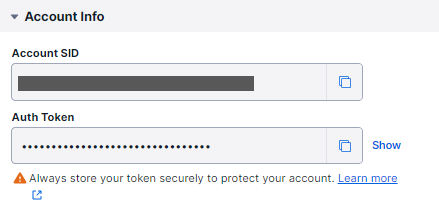
Введите учетные данные Twilio в портал Azure
Теперь, когда у вас есть необходимые значения из Twilio, подключите бота к Twilio в портал Azure.
В отдельном окне или вкладке перейдите к портал Azure.
Выберите бот, который требуется подключить к Twilio.
В разделе Параметры выберите каналы, а затем щелкните значок Twilio (SMS) в списке доступных каналов.
Введите Телефон номер, идентификатор учетной записи и маркер проверки подлинности, сохраненный ранее. После завершения нажмите кнопку "Применить".
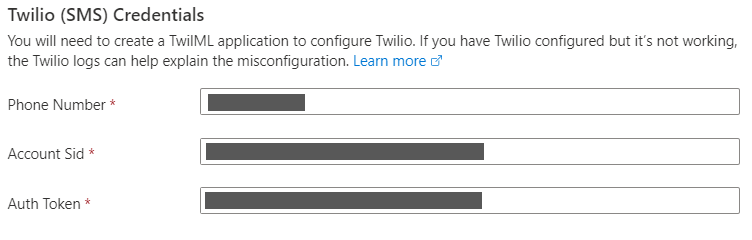
Теперь бот успешно настроен для взаимодействия с пользователями Twilio.
Тестирование бота в Twilio
Чтобы проверить правильность подключения бота к Twilio, отправьте SMS-сообщение в номер Twilio. Когда бот получает сообщение, он отправляет вам сообщение, эхо текста из сообщения.
Дополнительная информация:
Дополнительные сведения о разработке для Twilio см. в документации по SMS Twilio.
Подключение бота к Twilio с помощью адаптера Twilio
Помимо использования доступного канала azure AI Служба Bot для подключения бота к Twilio, репозитории Сообщества Bot Builder определяют настраиваемый адаптер канала для Twilio.
- Сведения о адаптере C# см . в разделе "Адаптеры" в репозитории сообщества .NET.
- Сведения о адаптере JavaScript см . в разделе "Адаптеры" в репозитории сообщества JavaScript.